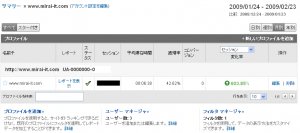前回の記事(Google Analyticsを使おう(導入))では、あなたのWebサイトでGoogle Analyticsを使えるようにしました。
もうレポートは見てみましたか?Google Analyticsに入って見てみましょう。
と、その前に、前回の導入でやり忘れたことはありませんか?
・Webサイトの全てのページにトラッキングコードを埋め込みましたか?
・トラッキングコードはきちんと</body>の直前に埋め込みましたか?
ではGoogle AnalyticsでユーザーIDとパスワードを入れてログインしましょう。
プロファイル一覧画面が表示されましたか?(上の画像をクリックすると拡大して見ることができます。) この画面では、Webサイトの状況概要を見ることができます。ひとつずつ確認していきましょう。
解析期間
まず右上の日付を見てください。これは、この一覧中に表示されている情報が、いつのものであるかを示しています。この場合、2009年1月24日から2009年2月23日の1ヶ月間の情報を表示していることが分かります。その下に小さく表示されている比較の期間は1年前になっています。これはあとで説明する「変化率」で、いつと比べているかを示しています。
名前
名前は、WebサイトのURLが出ていますが、実は「プロファイルの名前」です。今は1つのWebサイトしか表示されていませんが、Google Analyticsでは複数のWebサイトや条件でのサイト解析が可能なので、それらを区別するためにプロファイルを使います。今回はプロファイルについての詳細説明は省きます。
レポート
ここをクリックすると、レポート画面を表示します。
ステータス
Webサイトが正しくGoogle Analyticsの設定を完了して、Google Analyticsが解析を開始しているかどうかをここに表示します。緑のチェックマークなら正しく動作しています。うまくトラッキングコードを入れられていないとか、トラッキングコードを入れて間が無いのでまだ解析が始まっていないなどの理由で機能していないときは黄色三角の「!」マークが表示されます。
セッション
期間中のWebサイト訪問者数です。厳密には実際の訪問者数と若干のズレがありますが、あまり気にする必要はありません。Webサイトオーナーが最も気になる数字ですよね。SEOをしっかりやれば、セッション数を上げられるはずです。
平均滞在時間
期間中のWebサイト訪問者が、1回の訪問で平均でどれくらいの時間Webサイトを見ていてくれたかです。この場合だと平均6分38秒Webサイトを見ていたことになります。この時間が長ければ長いほど、訪問者はじっくりWebサイトを見てくれていることになるので、長いほうがよいですね。これはSEOをやっても伸びません。
直帰率
訪問者が、最初のページだけを見て帰ってしまった(ブラウザを閉じたり他のWebサイトへ行ってしまった)率です。1ページしか見てないということは、じっくりWebサイトを見ていないということになります。この数字は小さいほうがいいですね。これも、SEOをやっても良くなりません。
コンバージョン
これは訪問者がWebサイトオーナーの設定する目標をどれくらい達成してくれたかを示す数字です。たとえばECサイトなら、「購入確認ページまで進んでくれた人の割合」がコンバージョン率になります。この例ではコンバージョンの目標を設定していないので、結果が出ていません。この設定については後日説明します。ちなみにこれも、SEOをやっても良くなりません。
変化率
上記で説明した比較対象期間と比べて、期間中の結果はどのようになったかという伸び率です。通常はセッション(訪問者数)が表示されていますが、平均滞在時間、直帰率、コンバージョンなどの変化で見ることもできます。
以上、ざっと見て、「なるほどなるほど、どれもWebサイトの状況を知る上で大事な数字だな」と思えれば十分ですね。ところで、今回見てきたように
SEOは、Webサイトの状況のうち、ほんの一部を改善するにすぎません。
世の中はSEO至上主義になっている傾向にありますが、Webサイト解析について理解していくと、これがいかに危険なことか徐々に理解いただけるはずです。
さて次回はいよいよレポートを表示してグラフでWebサイトの状況を見てみましょう!
過去の関連記事
Google Analyticsを使おう(導入)
この記事に関するお役立ちリンク
Google Analytics